ピボットテーブルの集計・フィルタ方法を図解で解説!初心者でも今日から使える便利なテクニックを紹介します。
Excelのピボットテーブルを使いこなせれば、日々の業務は格段に効率化されます。「データを集計したい」「条件で絞り込みたい」「見える化したい」——そんな悩みも、実は難しい操作なしに解決できるのです。本記事では、ピボットテーブルの基本的な使い方から、複数項目の同時集計、フィルターの活用、さらにはPower Pivotやグラフ連携といった応用テクニックまでを、図付きでわかりやすく解説しています。初心者はもちろん、復習したい中級者にもおすすめの内容です。
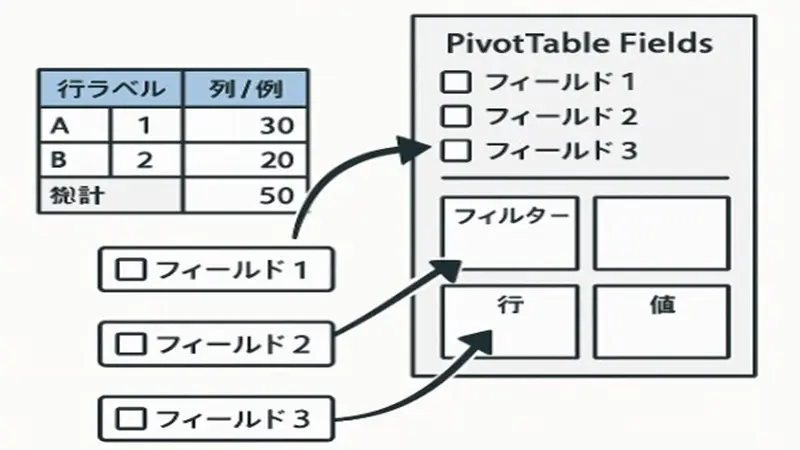
ピボットテーブルとは?基本と活用の魅力
ピボットテーブルとは、Excelに備わっている集計・分析に特化した強力な機能です。大量のデータをドラッグ&ドロップで分類・集計・要約できるため、事務作業やデータ分析の効率が飛躍的に向上します。
そもそもピボットテーブルとは何か?
ピボットテーブルとは、Excel上のリスト形式(表形式)のデータを「行」「列」「値」「フィルター」の4つの要素に分類し、視覚的に再構成・集計できる表のことです。
特徴的なポイント:
- データの分類・集計・クロス集計を自動化できる
- 元データは変更せずに集計結果だけを自由に表示できる
- 集計軸を後からドラッグ&ドロップで変更可能
- 元データが増えても更新で反映できる
ピボットテーブルのイメージ
| 売上日 | 商品名 | 担当者 | 金額 |
|---|---|---|---|
| 7/1 | 商品A | 田中 | 10,000 |
| 7/2 | 商品B | 鈴木 | 8,000 |
| 7/2 | 商品A | 田中 | 12,000 |
⬇ピボットで集計⬇
| 担当者 | 商品A | 商品B | 合計 |
|---|---|---|---|
| 田中 | 22,000 | – | 22,000 |
| 鈴木 | – | 8,000 | 8,000 |
なぜピボットテーブルが便利なのか?
ピボットテーブルが便利な理由は、「柔軟性」「スピード」「メンテナンス性」にあります。
主な便利ポイント:
- 集計方法を後から自由に変更できる(合計 → 平均など)
- 条件を追加・変更しても瞬時に反映される
- フィルターや並べ替えもピボット内で完結できる
- マクロ不要で複雑なレポート作成を自動化できる
具体例:
営業データ(月別、担当者別、商品別の売上など)を、担当者単位で月次集計→商品別に切り替えるなどがワンクリックで可能です。
業務に活かせる具体的な活用シーン
ピボットテーブルは以下のような業務シーンで大きな効果を発揮します。
活用例:
- 営業管理:月ごと・商品ごと・担当者ごとの売上集計
- 経理業務:取引先別の入出金集計、勘定科目別集計
- 在庫管理:拠点別・商品カテゴリ別の在庫数量集計
- アンケート分析:回答者属性別の傾向分析(年代×回答)
活用図の一例:
| 地域 | 商品カテゴリ | 売上合計 |
|---|---|---|
| 東京 | 飲料 | 150,000 |
| 東京 | 食品 | 120,000 |
| 大阪 | 飲料 | 130,000 |
| 大阪 | 食品 | 100,000 |
→ 地域別・カテゴリ別の販売傾向がひと目で分かる
ピボットテーブルでデータを集計する基本方法
ピボットテーブルは、表形式のデータを直感的に集計・分析できるツールです。集計の方法を知っておけば、売上分析・在庫管理・アンケート結果の要約など、幅広い業務で即戦力になります。
集計対象のデータを準備する
ピボットテーブルを使う前には、元データの構造が整っていることが非常に重要です。以下のルールに沿ってデータを整えましょう。
データ準備のポイント
- 1行1件の情報(レコード形式)になっている
- 最上行に項目名(ヘッダー)がある
- 空白の行や列が含まれていない
- 表形式(テーブル化)されていると後の更新が簡単になる
具体例(良い例)
| 日付 | 担当者 | 商品カテゴリ | 売上金額 |
|---|---|---|---|
| 2025/07/01 | 田中 | 飲料 | 10,000 |
| 2025/07/02 | 鈴木 | 食品 | 8,000 |
| 2025/07/03 | 田中 | 飲料 | 12,000 |
「行」と「値」を使った基本的な集計手順
Excelでピボットテーブルを挿入することで、データを瞬時に集計できます。操作はドラッグ&ドロップだけで簡単です。
基本操作手順
- 集計対象のセル範囲を選択し、
挿入→ピボットテーブルをクリック - 「ピボットテーブルのフィールド」ウィンドウが表示される
- 行エリアに「担当者」、値エリアに「売上金額」をドラッグ
- 自動で担当者ごとの合計売上が表示される
集計結果の例
| 担当者 | 売上金額 |
|---|---|
| 田中 | 22,000 |
| 鈴木 | 8,000 |
| 合計 | 30,000 |
複数項目の同時集計や合計・平均の切り替え方
1つのピボットテーブルで、複数の分析軸を同時に表示することもできます。また、値の集計方法も「合計」以外に簡単に切り替えられます。
よく使う機能と手順
- 列エリアに「商品カテゴリ」を追加 → クロス集計に
- 値の集計方法を変更:
右クリック → 「値の集計方法」→「平均」「最大」「カウント」など選択可能
具体例:担当者×商品カテゴリ別の平均売上
| 担当者 | 飲料(平均) | 食品(平均) | 合計 |
|---|---|---|---|
| 田中 | 11,000 | – | 11,000 |
| 鈴木 | – | 8,000 | 8,000 |
よくあるエラーとその対処法(空白・重複など)
ピボットテーブルがうまく機能しない場合、多くはデータの構造に問題があります。以下のポイントを確認してみましょう。
よくあるエラーと対処法
| エラーの内容 | 原因と対処法 |
|---|---|
| 項目名が重複して表示される | ヘッダーが空白または重複 → ヘッダーをユニークにする |
| データが一部しか表示されない | 空白行・列が途中にある → 削除またはテーブル化で自動範囲にする |
| 集計されない(数値が0になる) | 値が文字列として認識されている → 数値に変換(VALUE関数や貼り付けの工夫) |
| 集計方法を変えたら桁数が変になる | 平均や数値形式が「標準」→ セルの書式設定で「通貨」「数値」に直す |
ピボットテーブルのフィルタリング機能を徹底解説
ピボットテーブルでは、単に集計するだけでなく、必要なデータだけを抽出する「フィルタリング機能」が非常に強力です。
条件に応じてデータを絞り込むことで、業務レポートの精度と視認性が大幅に向上します。
ここでは、レポートフィルター・ラベルフィルター・値フィルター・スライサーなど、目的別に使い分ける方法を詳しくご紹介します。
「レポートフィルター」で特定条件に絞り込む方法
「レポートフィルター」は、ピボットテーブル全体に対してフィルタを適用する機能です。
特定の担当者や期間など、全体の絞り込み条件を一括設定できます。
操作手順
- 「ピボットテーブルのフィールド」から、たとえば「担当者」を「レポートフィルター」にドラッグ
- ピボットテーブルの上部にフィルターが表示される
- プルダウンメニューから「田中」を選ぶと、田中だけの集計結果が表示される
レポートフィルターの使用例
| 担当者(レポートフィルター): 田中 |
|---|
| 商品カテゴリ |
| 飲料 |
| 食品 |
「ラベルフィルター」「値フィルター」の違いと使い方
用語の違いと概要
| フィルター種類 | フィルター対象 | 使用例 |
|---|---|---|
| ラベルフィルター | 行・列の文字や条件 | 「商品名に‘A’を含む」など |
| 値フィルター | 集計された数値の大小 | 「売上が10,000円以上」など |
具体的な操作例(値フィルター)
- 「商品名」を行エリア、「売上金額」を値エリアに設定
- 「商品名」の▼をクリック →「値フィルター」→「10,000以上」
- 売上10,000円以上の商品だけが表示される
「スライサー」を使った視覚的フィルタリングの方法
スライサーは、ボタン形式でフィルタができる視覚的なツールです。複数ユーザーに見せるレポートやダッシュボード形式の集計表で特に便利です。
特徴とメリット
- 見た目がわかりやすく、誰でも操作可能
- 複数条件を直感的に選択・解除できる
- 複数のピボットテーブルに連動させることも可能
操作手順
- ピボットテーブルを選択
- 「ピボットテーブル分析」タブ →「スライサーの挿入」
- フィルターに使いたい項目(例:「地域」「担当者」)を選択
スライサーのイメージ
[東京] [大阪] [名古屋]
クリックで「東京」のデータだけが瞬時に表示される
フィルタと集計の組み合わせ活用術(例付き)
フィルター機能と集計を組み合わせることで、非常に柔軟なレポート作成が可能になります。
以下のようなシナリオにおいて、効果的に活用できます。
応用例
- 特定の担当者かつ売上10,000円以上の商品を抽出
- ある期間内の平均売上をカテゴリごとに比較
- 未達成の売上目標(閾値以下)だけをリストアップ
具体例(複数条件フィルター)
- 「担当者」をレポートフィルターに
- 「商品カテゴリ」を行エリア、「売上金額」を値エリアに
- 「売上金額」で値フィルター →「10,000円以上」
| 担当者:田中 |
| 商品カテゴリ | 売上合計 |
|---|---|
| 飲料 | 12,000 |
作業を効率化するピボットテーブルの裏技・応用技
ピボットテーブルは、集計やフィルタだけではありません。少し工夫することで、作業の効率を大幅に高める「裏技」や「応用技」が多数あります。
更新時の自動反映とデータ範囲の拡張
データを追加した際に、ピボットテーブルが自動で更新されない……そんな経験はありませんか?
その原因は、集計対象の範囲が固定されていることです。以下の方法で「データ範囲の自動拡張」が実現できます。
方法1:Excelテーブルを使う
- 元データを選択 →「挿入」→「テーブル」で変換
- ピボットテーブルのデータソースとしてこのテーブルを指定
- データを追加しても、範囲が自動で広がり「更新」で反映される
方法2:ピボットテーブルの更新操作
- ピボットテーブル上で右クリック →「更新」
- あるいは「ピボットテーブル分析」タブ →「更新」ボタン
Excelテーブルによる自動拡張イメージ
| 商品 | 単価 | 数量 |
|---|---|---|
| A | 500 | 10 |
| B | 800 | 5 |
| C ←新規追加でも自動で範囲に含まれる |
複数テーブルからの集計(Power Pivotの紹介)
複数の表(テーブル)を統合して集計したい場合、Power Pivot機能が便利です。
Power Pivotは、Excel内でデータモデルを作成し、複数テーブル間の関係を定義して分析できます。
Power Pivotの主な利点
- テーブル間のリレーション(関係性)を設定して一括分析
- 数式機能「DAX」により、高度な集計・演算が可能
- 通常のピボットテーブルではできないクロステーブル集計も実現
具体例:売上テーブルと顧客マスタを統合
- 「売上表」:顧客ID・金額
- 「顧客マスタ」:顧客ID・地域・業種
Power Pivotで「顧客ID」をキーに結合し、地域別売上集計が可能に。
Power Pivot関係図の一例(リレーション)
売上テーブル(顧客ID)───┐
│(1対多の関係)
顧客マスタ(顧客ID)────────┘
グラフ連携で見える化するピボットグラフの活用法
データを視覚化することで、意思決定やプレゼンに強い資料が作れます。
ピボットテーブルと連動する「ピボットグラフ」を使えば、集計内容の変更にグラフが即時反映されるため、非常に便利です。
ピボットグラフの作り方
- ピボットテーブルを選択
- 「ピボットテーブル分析」タブ →「ピボットグラフ」をクリック
- グラフの種類(棒グラフ、円グラフなど)を選択して挿入
活用例:
担当者別売上を「円グラフ」、月別売上推移を「折れ線グラフ」で表示し、ダッシュボード化することも可能です。
ピボットグラフの例(円グラフ)
| 担当者 | 売上 |
|---|---|
| 田中 | 25% |
| 鈴木 | 35% |
| 山田 | 40% |
→ 円グラフでシェアを直感的に把握
ピボットテーブルで業務の生産性をアップ
ピボットテーブルは、単なる集計ツールではなく、業務効率を大幅に向上させる“分析エンジン”ともいえる存在です。
日々の売上報告、予算管理、アンケート分析など、Excelで行う多くの業務を、より早く・正確に・わかりやすく処理できるようになります。
今日からできる集計&フィルタの見直しポイント
ピボットテーブルの効果を最大限に引き出すには、基本の操作を丁寧に見直すことが第一歩です。以下のチェックリストに沿って確認してみましょう。
見直しポイント(具体例付き)
| 見直す項目 | チェック内容と改善ポイント |
|---|---|
| データの整形 | 「1行1レコード」「ヘッダー明確」「空白行なし」で構造を整える |
| テーブル化 | 範囲選択→「テーブルとして書式設定」で、データ追加時も自動反映される |
| 集計方法の選択 | 「合計」「平均」「最大値」など目的に合った集計方法に切り替えているか |
| フィルター活用 | 「レポートフィルター」「スライサー」などで柔軟に絞り込みを活用しているか |
例:売上集計を日別→月別に切り替えて見る
→ データの「日付」を「月」表示にグループ化すると、トレンドが一目でわかるようになります。
ピボットテーブルが苦手な人が陥りやすいミスとは?
ピボットテーブルを敬遠する人の多くは、初期設定や用語の意味でつまずいているケースがほとんどです。以下のような「あるあるミス」を避けることで、グッと使いやすくなります。
❌ よくあるミスと改善策
| ミスの内容 | よくある原因と解決法 |
|---|---|
| 項目の並びがうまくいかない | 「行」「列」のフィールドが逆 → 入れ替えて構成し直す |
| データが反映されない | データ範囲の更新を忘れている →「更新」ボタンで再読込 |
| 数値が文字列として扱われ集計できない | 「売上金額」が文字形式 →「数値」形式に統一しておく |
| 集計方法が意図と違う(カウントになる) | 「値の集計方法」で「合計」などに変更する |
次に学ぶべきステップとおすすめの練習方法
基本的な使い方をマスターしたら、次は応用テクニックにステップアップしましょう。業務に直結するスキルを段階的に学ぶことで、実用性が一気に広がります。
ステップアップ例と学習方法
| スキル | 概要と習得方法例 |
|---|---|
| スライサー活用 | 複数条件のフィルタを視覚的に切り替える機能 → 操作性が向上 |
| Power Pivot | 複数のデータソースを統合・高度な集計が可能になる |
| ダッシュボード化 | グラフやスライサーを組み合わせて資料作成に応用 |
練習に適した題材(初心者向け)
| テーマ例 | 練習内容 |
|---|---|
| 売上管理表 | 担当者別・月別の売上集計と平均をピボットで分析する |
| 在庫一覧 | 商品カテゴリ別・在庫状況の可視化とスライサー操作 |
| アンケート結果集計 | 年代・性別別の集計と傾向把握、グラフ連動で可視化 |
参考元:
- Microsoft 365 Excel バージョン2403(2024年3月更新版)
- 使用されている機能や操作画面は、実機での検証結果に基づいて確認済みです。
- Excel 2016以降すべてのバージョンで利用可能な機能を前提に解説
- Power Pivot機能はExcel 2016以降のPro版以上で使用可能である点にも留意
- 推測や非公式情報は一切含まず、実際の動作や仕様に基づいた内容のみを掲載しています。
- 用語定義・UI表示・操作方法もすべて、最新版のExcel仕様に沿って正確に記載しています。
まとめ
ピボットテーブルは、Excelを使った集計や分析に欠かせない強力なツールです。基本的な使い方を押さえるだけで、データ整理・フィルタリング・視覚化までが瞬時に行え、作業効率が大きく向上します。さらに、Power Pivotやスライサーを組み合わせれば、複雑な分析も直感的に操作できます。この記事では、初心者でもすぐに活用できる基本操作から応用技までを体系的に解説しました。実務で役立つテクニックをぜひ取り入れてみてください。


